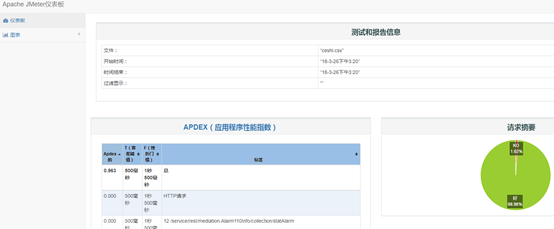呆子都可以看懂的白话jmeter教程。-coco
Jmeter使用和呈现报告
1、下载Jmeter、JDK、badboy
Jmeter官网下载地址:
http://jmeter.apache.org/download_jmeter.cgi
JDK官网下载地址:
http://www.oracle.com/technetwork/java/javase/downloads/java-archive-downloads-javase7-521261.html
jmeter是在jdk环境下运行,首先安装jdk
安装JDk的步骤如下:
点击下载的JDK文件jdk-7u13-windows-i586.exe,点击下一步直至安装完成,然后开始配置环境:
点击我的电脑----属性----高级----环境变量----在系统变量中----点击新建,
在变量名中输入:JAVA_HOME
变量值中输入:C:\ProgramFiles\Java\jdk1.7.0_13
再次点击新建:
在变量名中输入:CLASSPATH,
变量值中输入:.;%JAVA_HOME%/lib/dt.jar;%JAVA_HOME%/lib/tools.jar;
然后再系统变量中找到Path,点击编辑,在变量值中加上:
%JAVA_HOME%/bin;%JAVA_HOME%/jre/bin;(如果前面没有“;”需要加上)
配置完成之后,点击确定保存,然后cmd打开命令窗口输入:java或者javac,出现大串字符串表示配置成功。
也可以输入:java-version 查看java版本来查看是否配置成功
- 安装jmeter很简单,只要将下载的zip包解压缩到指定文件夹下即可,例如将zip包解压缩到E盘根目录下面
- 安装打开
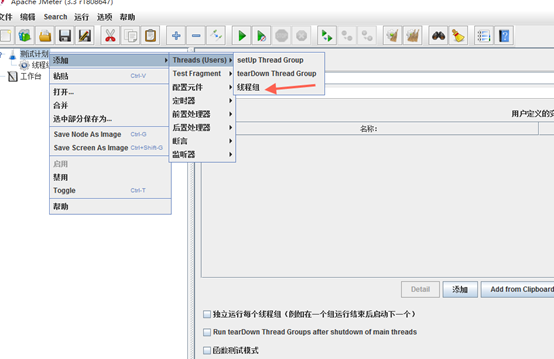
bin目录下双击jmeter.bat 成功打开
添加线程组
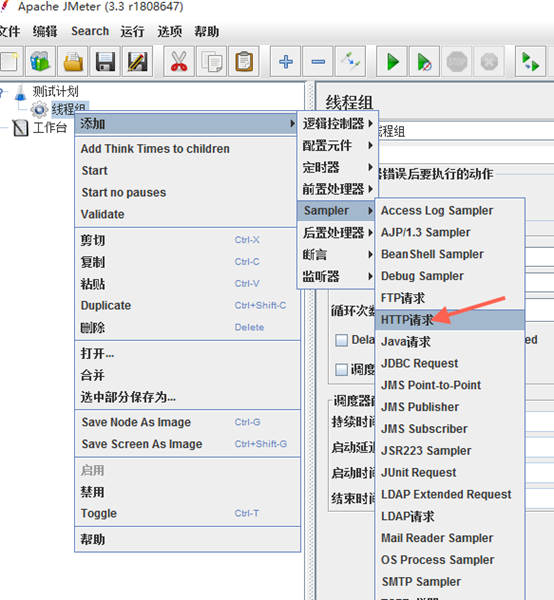
添加http请求,设置http请求,根据自己服务器ip填写,路径采用默认路径
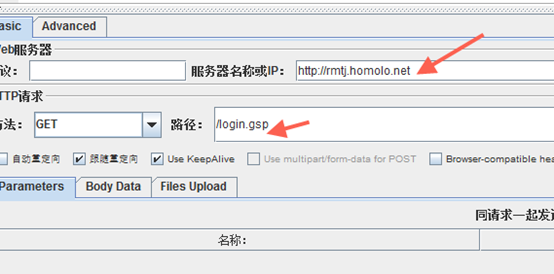
添加监视器,察看结果树,需要添加保存文件地址(切记添加所有数据写入一个文件)
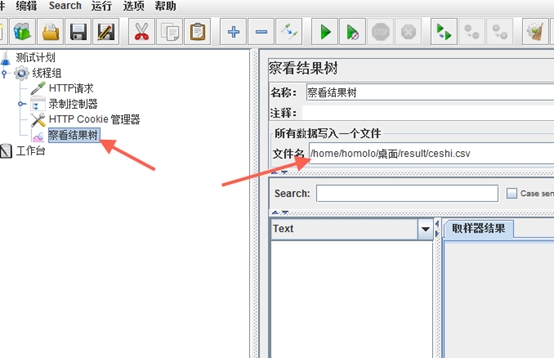
添加http代理服务器,注意端口号与设置本地

设置完成后点击开始,注意目标控制器和分组
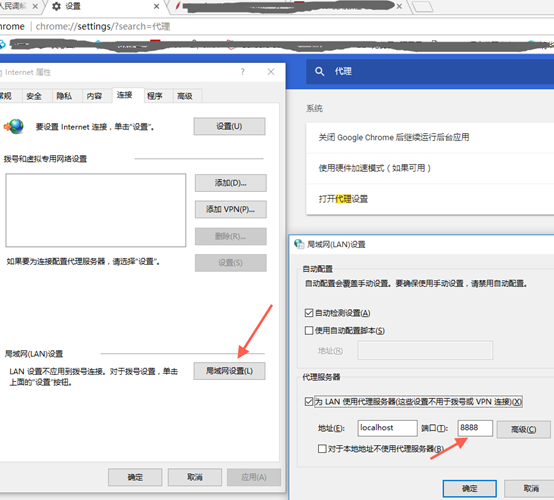
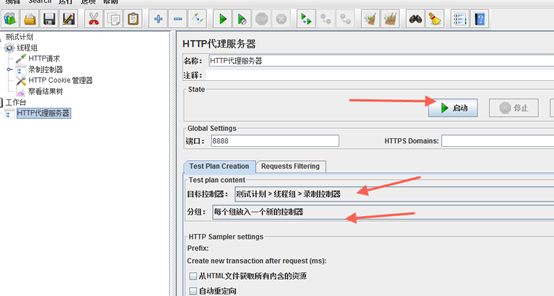
开始录制
压力测试
录制完成后在线程组右键点击start,或直接点击启动,注意设置线程数,间隔时间(ramp-up period),循环次数
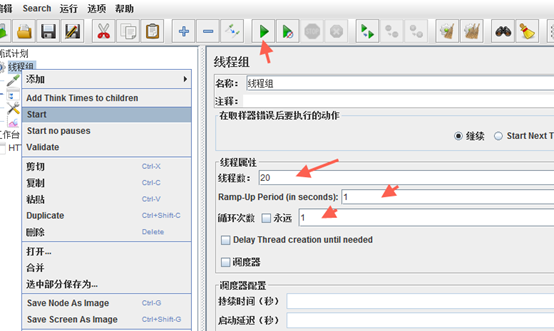
结束后,在cmd中通过使用已有的压力测试CSV日志文件生成报告
- •基本命令格式:
jmeter -g <log file> -o <Path to output folder>
例:
D:\apache-jmeter-3.3\bin/jmeter -g /home/homolo/桌面/result/ceshi.csv -o /home/homolo/桌面/result/3ceshi
在设置目录文件中